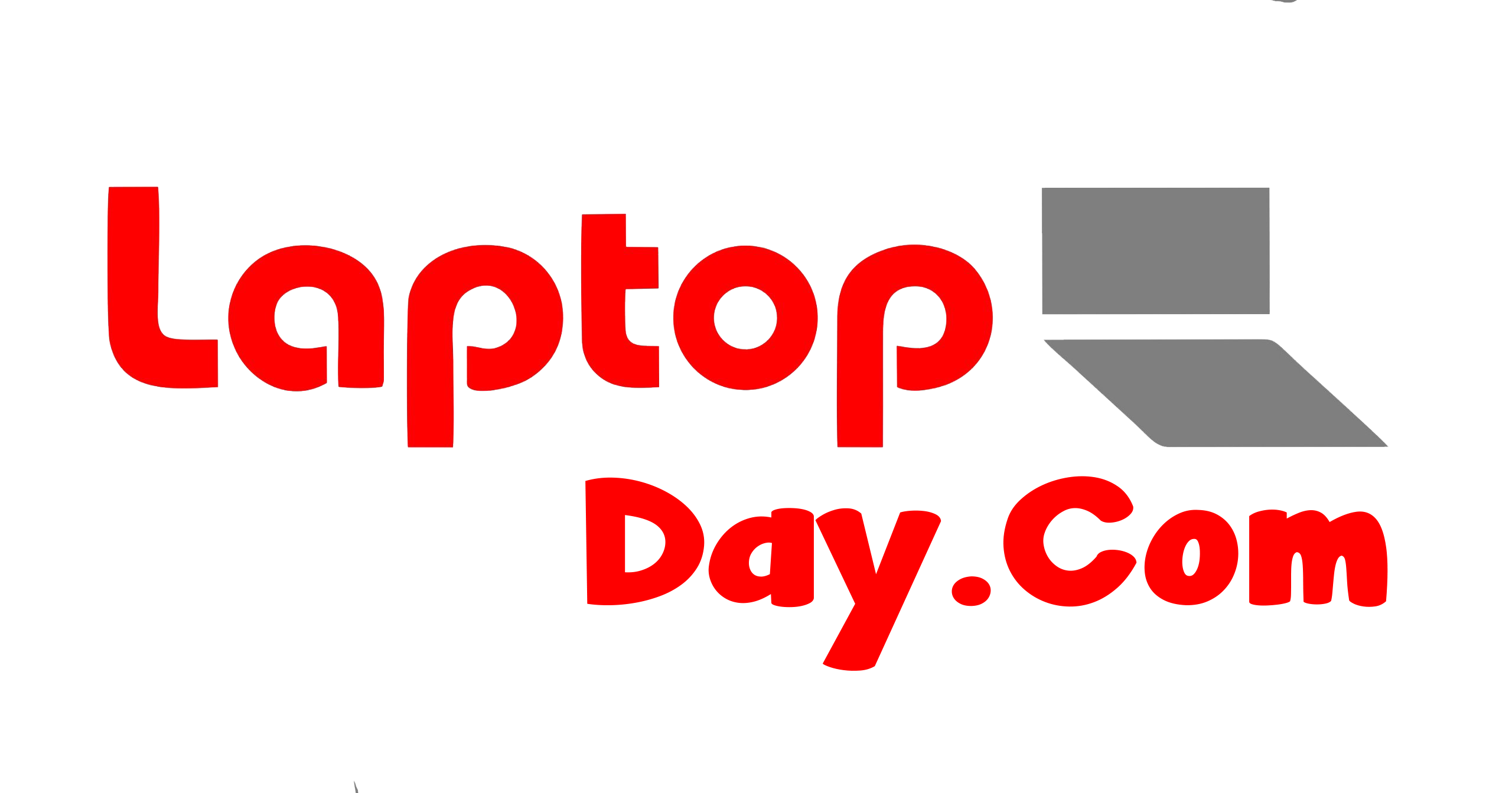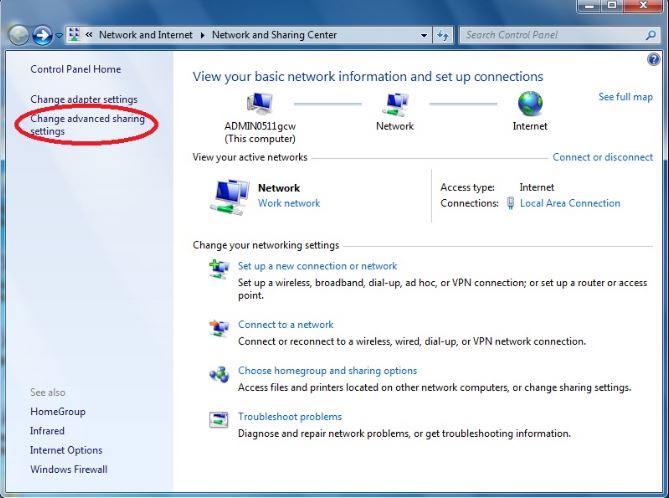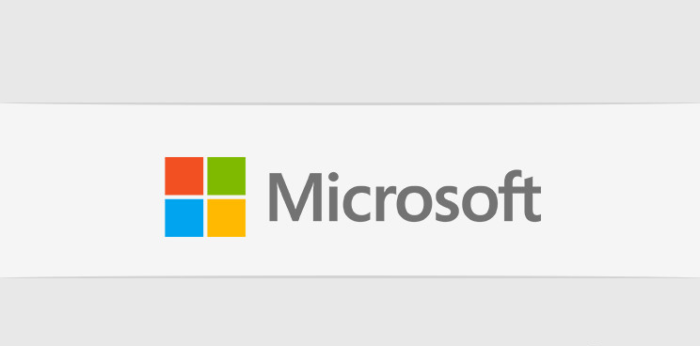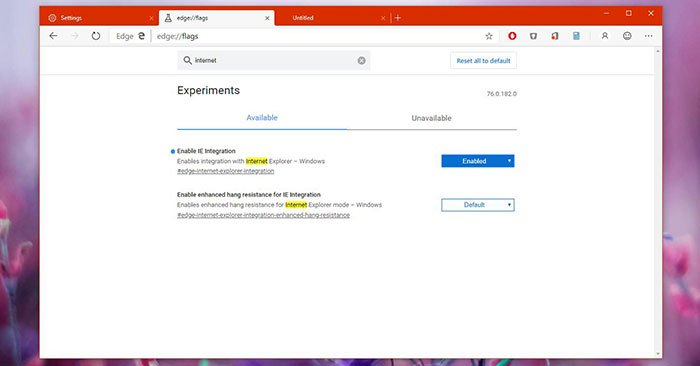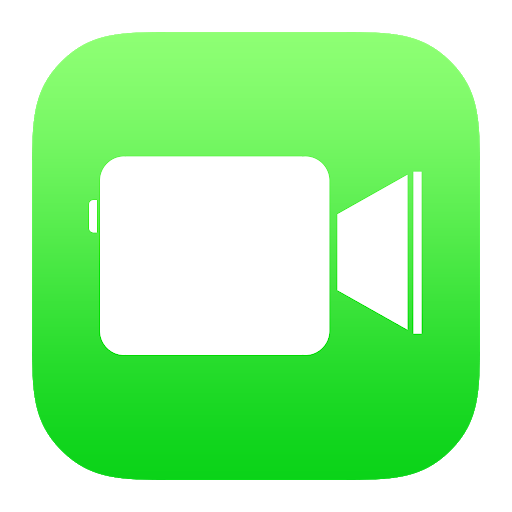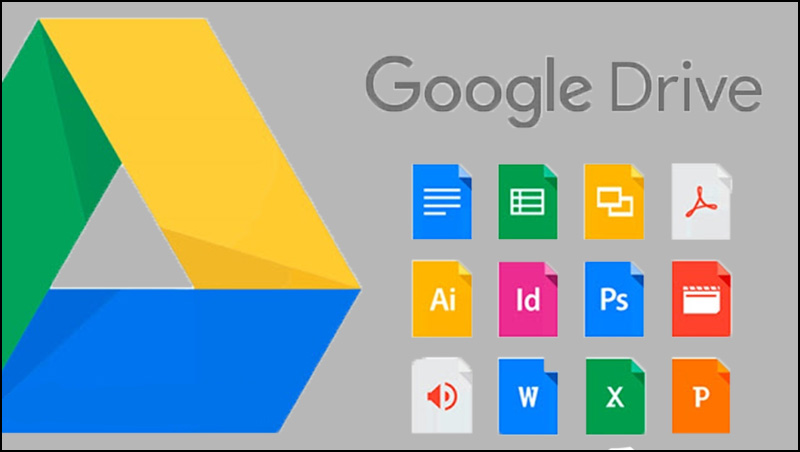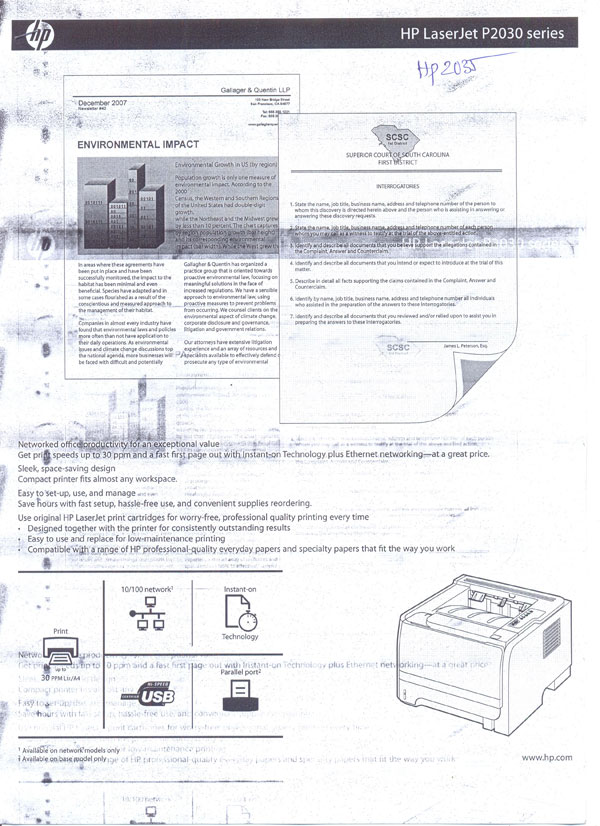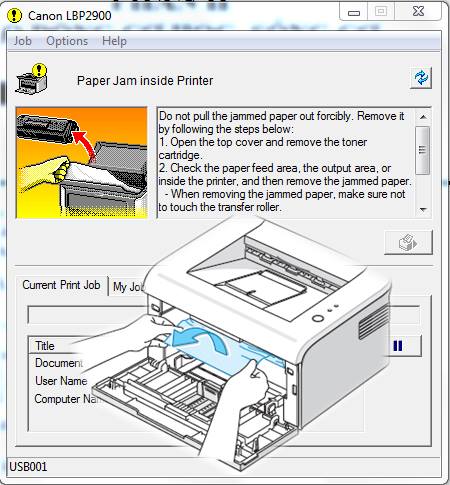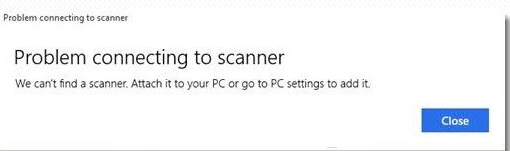Hướng dẫn cài Scan Folder giao thức SAMBA (SMB) các dòng máy Ricoh thành công 100%
Hôm nay Laptop Đây Post bài này nhằm giúp mọi người nắm rõ các quy tắc cần có để có thể cài đặt Scan SMB vui lòng đọc kỹ và làm theo từng bước để có thể làm được.
Các bạn cần chuẩn bị các thao tác sau đây ở máy tính ở đây mình cài với bản windows 7.
1: Tắt tường lửa PC. vấn đề này đơn giản các bạn tự thao tác hoặc xem trên mạng.
2: Tìm tới thư mục như trong hình dưới.
Click vào và cấu hình như hình dưới.
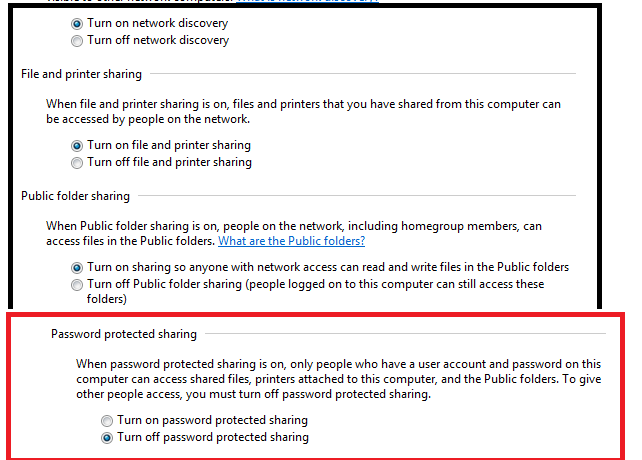
Lưu ý để ý những phần có trong hình ngoài ra không can thiệp vào tránh lỗi phát sinh.
3: Cài mật khẩu cho User Administrator nếu chưa có vì cấu hình Scan buộc phải có mật khẩu. Các bạn tự cài vấn đề này đơn giản mình không hướng dẫn.
4: Tạo một thư mục để chứ File Scan, các bạn có thể tạo ở bất kỳ vị trí nào nhưng tốt nhất cài vào Ổ C. sau khi tạo xong Click chuột phải chọn Properties > Sharing > Share… tại đây bạn chọn Share dưới quyền Everyone nhớ nhấn Add nhé.
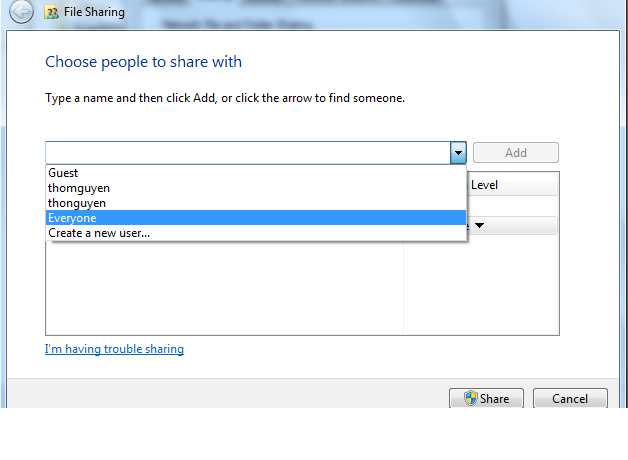
Tiếp tục cho quyền Ghi/ Đọc
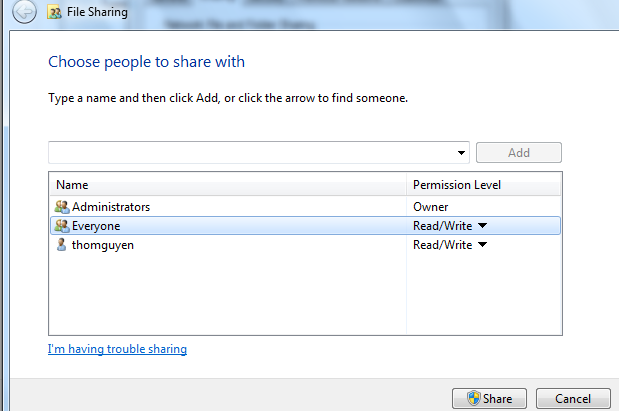
Nhấn Share để hoàn tất
Xong phần ở dưới máy tính. giờ đến máy Photocopy của bạn. các bạn đăng nhập vào IP của máy photocopy vào trình duyệt gõ Ip máy photocopy đăng nhập nhấn Login User admin pass để trống nếu không thay đổi trước đó. Lưu ý một số trình duyệt báo lỗi tốt nhất bạn sử dụng IE hoặc Fifox.( lưu ý chắc chắn rằng chế độ SMB trên máy photocopy đã được Active và máy tính bạn phải Ping thấy máy photocopy cách active SMB thì mỗi dòng máy mỗi khác bạn tự tham khảo trên mạng )
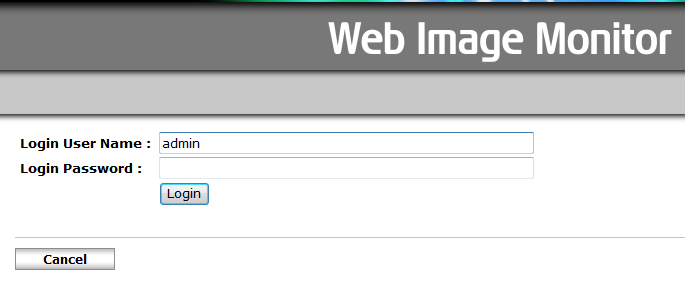
Tiếp theo đăng nhập thành công bạn vào Address Book > Add User
Các thông số hầu như để mặc định bạn chỉ điều chỉnh các vị trí như mình To màu tất nhiên là tên bạn tùy ý đặt.
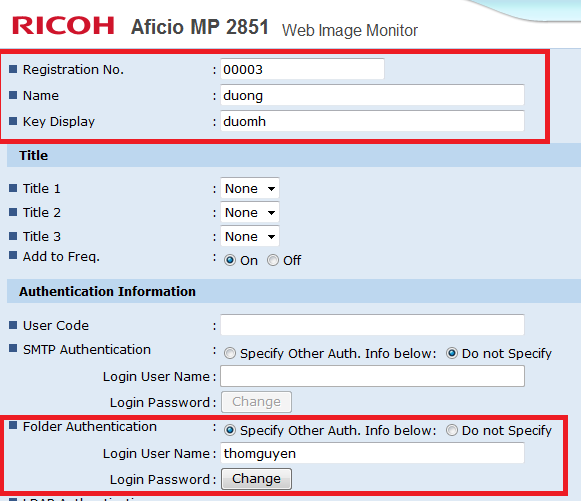
Riêng tại mục Folder Authentication bạn cần lưu ý là cần xác định rõ Tên User máy tính bạn đang cài để đăng nhập chính xác, ở đây User của mình là thomnguyen sau đó click vào Login Password ( Change ) nhập 2 lần mật khẩu đăng nhập vào máy tính như ở bước trên mình đã có lưu ý là phải tạo mật khẩu cho usere hoàn tất bạn nhấn Ok để tự quay trở lại trang Add user.
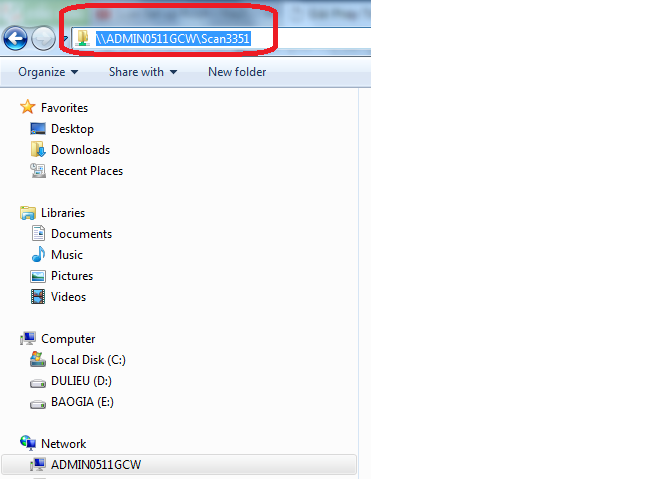
Quay trở lại trình Add User
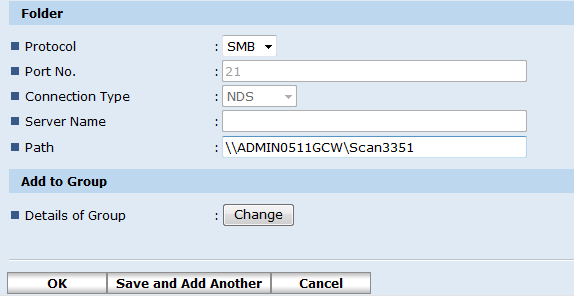
kéo xuống vị trí như hình và dán đường dấn vừa coppy vào nhấn Ok hoàn tất,
Xong rồi bây giờ ra máy Photocopy Scan nhớ chọn User mình vừa add và quay về máy tính nhận file Scan được.
Hướng dẫn mình viết hơi dài nhưng rất kỹ bạn cứ đọc và làm theo từng bước chắc chắn 100% thành công. chúc các bạn thành công.
- Cách chuyển MBR sang GPT khi cài đặt Windows
- Người dùng Microsoft Outlook không xem và soạn được email, hãy xem các cách khắc phục này
- Hướng dẫn cách cài Windows 10 không cần USB Boot cực đơn giản
- Microsoft dừng cung cấp driver Windows 7 qua Windows Update
- Cách kiểm tra tình trạng CPU Intel trên Windows 10
Bài viết cùng chủ đề:
-
Cách cài Windows 11 không cần Internet, cài Win 11 không cần tài khoản Microsoft
-
Khắc Phục Lỗi Chia Sẻ Máy In Trên Windows 10/11
-
PCI Express (PCIe 6.0): Có gì mới và khi nào khả dụng?
-
4 cách tốt nhất kiểm tra dung lượng RAM trên Windows 11
-
Cần nâng cấp những gì khi máy tính bị chậm
-
So sánh DDR3 và DDR4
-
Tìm hiểu NVMe là gì? Sự khác biệt giữa SSD NVMe và SSD Sata
-
Cách khắc phục 3 sự cố với VLC Media Player
-
Cách bật/tắt load lại ở Internet Explorer mode trong Microsoft Edge Chromium
-
Cách sử dụng FaceTime trên Windows
-
Lỗi máy in bị chấm than vàng
-
10 sự cố Google Drive thường gặp và cách giải quyết
-
Máy in có hiện tượng in bị lem nhem mực, phải làm thế nào?
-
Máy in báo kẹt giấy(paper jam) nhưng không có giấy bên trong
-
Lỗi máy scan không hoạt động trên Windows 10
-
4 Mẹo giúp máy in văn phòng hoạt động tốt hơn và tiết kiệm hơn!